手机窗口小工具是一款非常实用的功能,能够让用户在手机屏幕上同时显示多个应用程序,提高多任务处理效率,对于华为手机用户来说,设置手机窗口小工具并不复杂。用户只需进入手机设置,找到窗口小工具选项,然后根据个人喜好选择需要显示的应用程序即可。通过合理设置手机窗口小工具,用户可以更加便捷地进行多任务操作,提升手机使用体验。
华为手机窗口小工具设置方法
步骤如下:
1.进入手机界面,俩手指滑动屏幕。
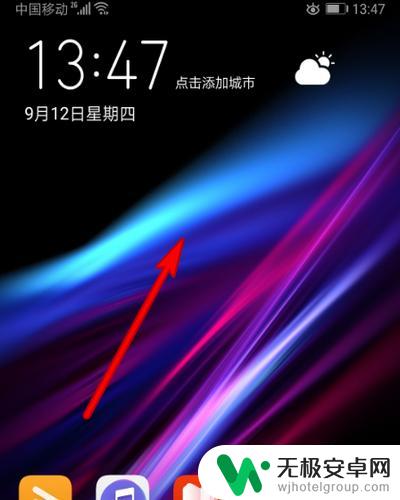
2.界面下方出现窗口小工具,点击一下。
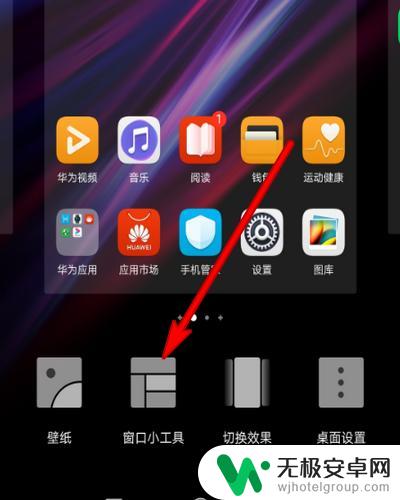
3.出现各个应用的窗口图标,选择要设置的选项点击一下。
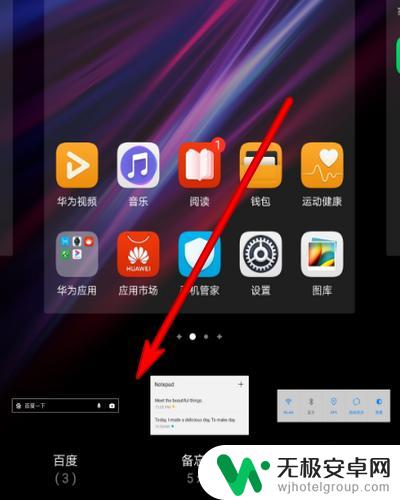
4.然后选择这个应用工具小窗口风格样式,点击就可以设置。
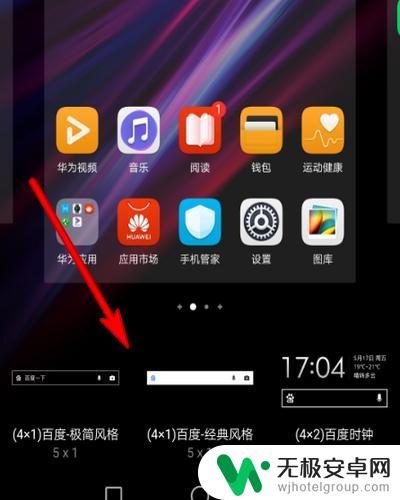
5.手机桌面会出现设置好的小窗口工具,点击屏幕退出设置模式。
6.这样就可以在手机上使用窗口小工具了。
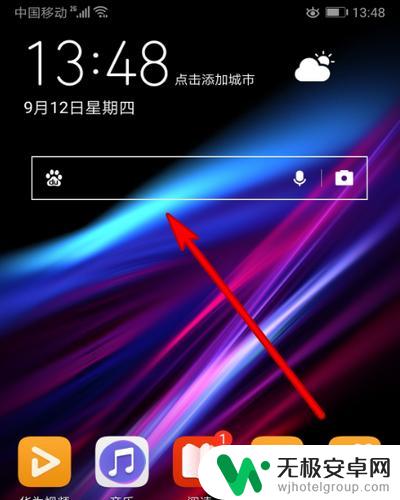
7.不需要的话长按会弹出选项,点击移除即可取消。
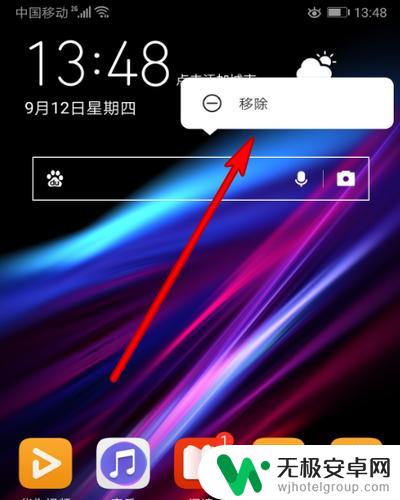
以上就是手机窗口小工具设置的全部内容,碰到同样情况的朋友们赶紧参照小编的方法来处理吧,希望对大家有所帮助。











